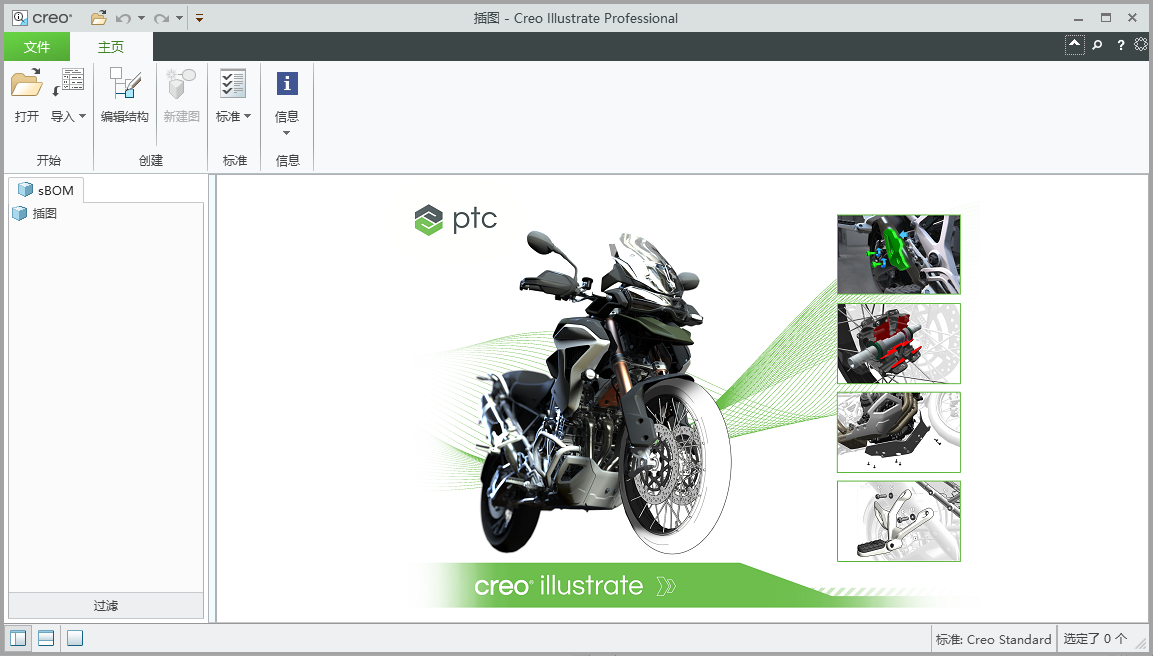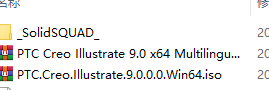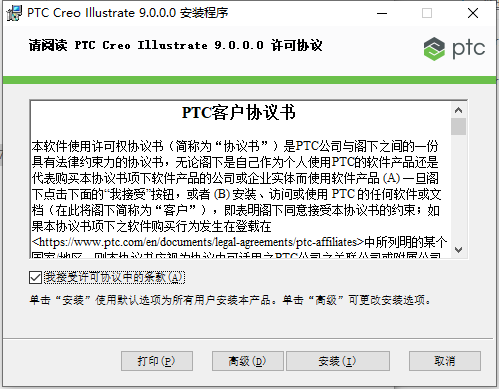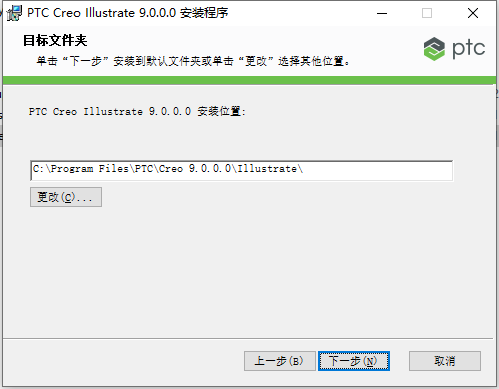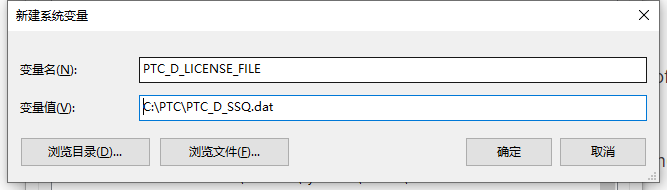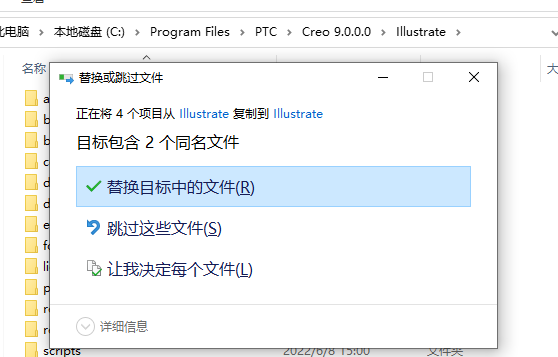软件功能
1、提高理解力和零件精度
·清晰地传达复杂的信息:创建3D动画,直观地描述复杂的制造和服务程序,以便于消费
·降低翻译成本:用图示的逐步程序,3D动画,插图部件列表和其他图形表示替换文本
·提高插图画家的工作效率:通过维护与原始CAD文件的关联链接,在整个产品生命周期内自动化插图更改管理
·自动创建零件清单:直接从CAD元数据生成零件清单和调出,以生成动态零件清单
2、加快维修和维护时间
·基于特定的产品配置和用户环境,实现产品信息的轻松3D导航
·为技术人员和用户提供易于理解的3D技术信息,以提高全球生产力和准确性
3、提高产品性能和客户体验
·提供交互式培训材料和技术信息,以提高产品采用率和客户满意度
·利用3D设备和应用程序的日益普及,提供易于查找和理解的高级3D产品支持内容
4、llustration工具
·能够在图中创建放大镜“插入”视图,以从不同的摄像机视点创建其他细节视图
·多条爆炸线,可轻松说明复杂的零件注册
·可以增强插图照明的照明选项。 这些包括多个光源和调整个别数字的光亮度的能力
·发布预览以在发布之前查看动画和序列
·添加标注,文本注释,符号和其他注释以增强信息
·在插图中添加测量值,以更好地描述移动或程序
5、2D和3D发布和导出功能
·为矢量插图添加颜色
·页面大小,边框格式和图形标题
·从透视图或正交视图中发布矢量插图
·只需单击即可将序列中的所有步骤发布到2D或3D格式
·发布到多个3D,2D矢量/栅格格式
6、音序器功能
·按顺序执行一个过程
·能够在每个步骤中使用3Dillustration,文本描述和所需资源
·从标记符号自动添加的描述和资源
·拖放以重新排序序列中的步骤
·发布到交互式3D或静态2D格式
7、重新利用CAD获取最新的3D技术插图和动画
·通过从所有主要CAD系统导入设计数据,轻松创建3D技术指标
·利用Creo-View-Adapter技术快速将基本工程设计数据(无论其来源)转换为易于访问的3D图形格式
·解释领先的格式,如Creo和PTC CADDS'5,以及其他中性格式,如STEP,IGES,VRML和STL
·利用额外的CAD格式,如JT,Catia V4,I-deas,SolidWorks和Unigraphics,可以额外付费使用
·从原始CAD源导入一个或多个装配体,并将它们合并并组装成单个插图文件
·在本地磁盘或Windchill“服务器上维护与原始CAD文件的关联链接,以便在修改工程设计时自动执行3D插图更改过程
·将工程产品结构重组为插图服务物料清单(BOM)
·生成服务BOM(SBOM)信息结构,以填充所需的部件ilustration
·轻松地将项目从详细的工程模型结构拖放到sBOM中
·将组装零件组折叠到一个可维护或可更换的零件中
8、生成图解的零件清单和标注
·创建反映sBOM结构的交互式零件清单,表示整个物料清单或子集
·重新利用工程CAD元数据,快速准确地生成动态零件清单信息
·自动生成和应用零件清单中的标注
·将标注动态链接到零件,并在调出气球,模型对象和零件清单行项目之间启用交叉选择
·根据模型元数据删除额外列,并将描述字段添加到零件表中
·快速轻松地自定义标注样式
·使用Arbortext *服务信息解决方案,Arbortext“编辑器或基于PTC Creo View Express的自定义交付应用程序快速发布插图部件列表
9、为交互式技术信息创建3D动画
·创建,捕捉和回放详细的3D动画序列。 可以编辑,复制或撤消时间线中记录的事件
·使用标准或自定义库中的注释,符号和工具扩充动画
·插入带有与动画中描述的任务相关的警告或说明的3D注释·访问内置效果模板,以将多个动画步骤应用于选定的部件
·将动画本身与查看动画的摄像机位置分开,并在这些摄像机位置之间应用平滑过渡
·支持使用CreoView进行交互式回放或导出为常用格式,如Windows Media
10、在单个llustration文件中显示多个数字
·为每个插图文件创作多个图形,在每个图形中重复使用相同的模型几何体
·自动捕获每个图形的sBOM结构,零件可见性,相机方向,渲染样式和附加符号
·从头开始创建新图形或复制先前的静态或动画图形
·为每个图形之间的过渡设置动画,以保留查看器的过程步骤之间的上下文
·在单个图中记录多个连续图示步骤的逐步程序
11、llustrate动态切片以呈现内部组件组件
·在单个平面或四分之一切割上的截面组件,以生成CAD模型的动态截面视图
·利用3D技术说明中的剖面视图或在动画中记录
·将部分应用于整个模型,或者对于更复杂的设计,应用部分子集重新设计3D插图智能
12、高质量的Arbortext“IsoDraw-CADprocess”2Dillustrations
·在Arbortext IsoDraw CADprocess中重用Creo llustrate输出以支持所有2D服务信息交付
·保存整个3D插图或动画的单个步骤
·利用3D智能,以适当的顺序轻松创建额外的2D呼叫
·使用未在3D工程数据中表示的其他库元素扩充2D插图
·发布到2D并继续在Arbortext lsoDraw中创作或发布到其他2D媒体格式
·保留气球热点和交叉链接到零件清单
13、在整个产品生命周期中自动化插图变更管理
·在整个产品生命周期中发生设计变更时,保持与工程数据的关联性,以自动化变更流程
·与Windchill,Creo和Arbortext产品集成,实现企业范围内的3D服务和零件信息交付
14、部署选项
Creo llustrate有多种部署选项可满足您的特定业务需求。这些产品可根据您的技术插图要求和预算进行定制。
可选的Creo llustrate原理图模块
15、扩展对故障排除的原理图数据的理解
·允许交叉选择突出显示的交互式原理图
·根据所需的数据解释,实现颜色的应用
·保留与工程数据的关联性
Creo Illustrate 9.0.0.0新功能
1、插页视图标注
现在,可以选择是否独立于插页标注来移动和缩放插页视图。
现在,调整插页视图更易于获得所需的结果。可使用Shift键将标注与插页视图一起移动,也可以使标注保持原位。
2、预配置项列表中的列
现在,可以通过“选项”(Options)对话框或使用管理工具在插图层级设置项列表中的列。
现在可以将零件列表的默认列设置为标准的一部分。这可以避免已发布数据中缺少列。
3、使用预设视图状态控制图中可见的内容
现在,可以在创建图后更改图中每个顶层装配的视图状态。
此新功能允许您在图中切换或重新应用装配的视图状态。例如,复制一个图并应用其他视图状态以显示替代配置,同时保持原图的分解状态。
4、导出影片文件的后台处理
现在,将序列或动画导出为视频的过程在后台进行,而不是在应用程序中进行。
通过此增强功能,导出视频的处理在后台进行。Creo Illustrate则可转而继续处理其他图。
5、Vuforia过程已添加到发布选项
现在,可以选择导出或发布Vuforia过程文件。也可通过批量发布工具使用此功能。
此增强功能可将Vuforia过程文件的创建引入内置的发布进程中。现在,可以一次将多个序列发布到过程文件中。此功能也可与批处理工具配合使用,并允许在标准中定义发布设置。
6、Windows 11兼容性
Creo Illustrate 9.0支持Windows 11。
在Creo Illustrate 9.0中,我们增加了对Windows 11的支持。
7、对多主体零件的支持在一致性上得到改进
现在可以控制零件的多主体元素在图的sBOM中的可见性。
sBOM中多个主体的可见性提高并且有更多控制操作。
8、取消2D图与3D图的链接
现在,可以断开2D图与其3D父项图之间的链接。
这样,即使在父项3D图中进行了源数据更新或更改,也能使2D图保持其当前状态。